Advertentie
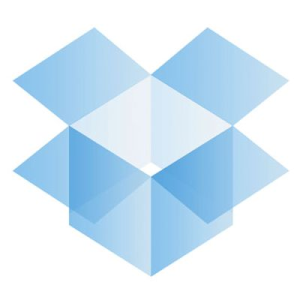 Dropbox is misschien wel een van de beste online tools voor bestandssynchronisatie. Ik heb zelfs geen nerdvrienden die Dropbox niet gebruiken, maar in plaats daarvan intensief gebruiken. Als je de laatste tijd echter door het technische nieuws bladert, zul je zien dat Dropbox de laatste tijd enkele privacyproblemen heeft (hierIs een van de vele).
Dropbox is misschien wel een van de beste online tools voor bestandssynchronisatie. Ik heb zelfs geen nerdvrienden die Dropbox niet gebruiken, maar in plaats daarvan intensief gebruiken. Als je de laatste tijd echter door het technische nieuws bladert, zul je zien dat Dropbox de laatste tijd enkele privacyproblemen heeft (hierIs een van de vele).
Afgezien van de nooit afnemende dreiging van inbraak door hackers, heeft Dropbox ook gezegd dat het je gegevens op verzoek aan de overheid zal overdragen. Dit betekent dat, zelfs als de gegevens op hun servers zijn gecodeerd (en niet alleen de verbinding), ze een manier hebben om het te decoderen en te zien wat je opslaat. Hoewel ik zeker weet dat de meesten van jullie niets te verbergen hebben, voelen we ons meer op hun gemak bij wat privacy. Daarom is het coderen van de bestanden voordat ze naar de Dropbox-servers worden gestuurd, de beste keuze om de ogen weg te houden.
Er zijn een aantal verschillende manieren om dit de laatste tijd te bereiken. Mijn favoriete methode in het verleden was om te gebruiken
Truecrypt Versleutelde mappen maken die anderen niet kunnen bekijken met Truecrypt 7 Lees verder , maar het maken van containers waarin de gecodeerde informatie wordt opgeslagen, is niet het beste voor Dropbox, dat voortdurend wijzigingen synchroniseert. Als ik containers van 50 MB + moet maken en als ik iets in een van hen verander, moet ik 50 MB gecodeerde informatie opnieuw uploaden, dan is dat een beetje verspilling van tijd en middelen. In plaats daarvan moet ik bestanden afzonderlijk en op een serieuze, niet goedkope manier versleutelen. ENCFS is de perfecte oplossing voor dit soort problemen.Het idee
De technologieën achter ENCFS zijn behoorlijk lastig uit te leggen, dus ik laat je dat in je eigen tijd doen als je geïnteresseerd bent. Het principe van wat het doet, is echter eenvoudig genoeg, dus daar gaan we meteen op in. Het idee is dat ENCFS twee mappen maakt. De ene is voor niet-versleutelde gegevens en de andere is voor versleutelde gegevens. Je wilt de niet-versleutelde map ergens in je thuismap hebben, terwijl de gecodeerde map zich natuurlijk in je Dropbox-map moet bevinden. Telkens wanneer u iets in de niet-versleutelde map plaatst, gaat ENCFS aan het werk en verspreidt de versleutelde versie naar de versleutelde map, die Dropbox vervolgens synchroniseert. Als u hetzelfde doet op een andere computer, neemt ENCFS het versleutelde bestand en ontsleutelt het en stuurt het naar uw niet-versleutelde map. Het is eenvoudiger dan het klinkt.
Installeren
Om te beginnen, moet je eerst ENCFS installeren. Je moet rondkijken in je pakketbeheerder voor de exacte pakketnaam, maar voor Fedora zijn het fuse-encfs en in Ubuntu wordt het eenvoudig encfs genoemd. Vervolgens moet je verder gaan naar deze site, download de inhoud, pak het uit en kopieer het "gnome-encfs" -bestand naar een gemakkelijk toegankelijke locatie. Schakel vervolgens indien nodig over naar root en gebruik (sudo)
installeer / pad / naar / gnome-encfs / usr / local / bin
. Dit programma helpt bij het automatisch koppelen van deze setup telkens wanneer u uw computer opstart. Ok, alles is nu geïnstalleerd.
Maak uw coderingsinstellingen
Vervolgens moeten we de configuratie daadwerkelijk maken. Om dit te doen, moet je rennen
encfs ~ / Dropbox / .encrypted ~ / Private
. Je kunt de daadwerkelijke paden wijzigen als je wilt. Weet gewoon dat het pad dat wordt weergegeven door ~ / Dropbox / .encrypted de map is waar de gecodeerde gegevens naartoe gaan, en ~ / Private is de map waarin u uw niet-versleutelde bestanden plaatst. De tilda vertegenwoordigt uw thuismap en de periode vóór mapnamen stelt de mappen in op verborgen (druk op CTRL + H in Nautilus om verborgen mappen te zien).

ENCFS zal u een paar vragen stellen over uw configuratie, zoals of u de door u gespecificeerde mappen wilt maken als ze dat nog niet zijn bestaan, wat voor soort versleuteling u wilt (als u een gemakkelijke en zeer veilige installatie wilt, druk dan op p) en het wachtwoord voor uw installatie.

Vervolgens moeten we deze setup automatisch koppelen. Typ in
gnome-encfs -a ~ / Dropbox / .encrypted ~ / Private
en druk op enter. U wordt gevraagd om het wachtwoord dat u eerder heeft ingesteld en vervolgens of u de installatie automatisch wilt koppelen. Zeg ja, en je bent klaar!

Conclusie
Gefeliciteerd! Je bent klaar om te gaan! Je kunt beginnen met het kopiëren van bestanden naar de privé (of niet-versleutelde map als je een andere naam / locatie hebt gekozen) en zien dat er versleutelde bestanden worden gemaakt in de door jou opgegeven Dropbox-map.
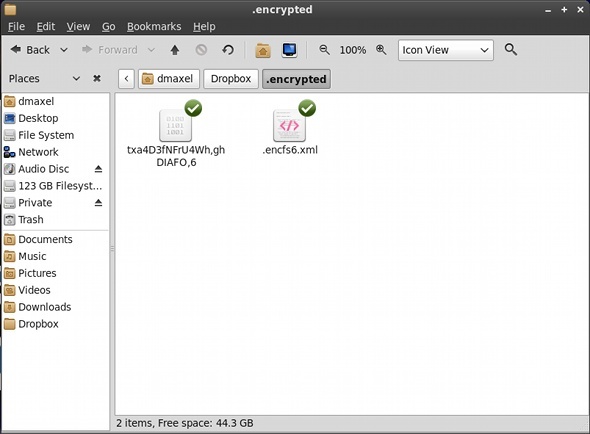
U zult ook merken dat er een .xml-bestand is dat enige informatie over de sleutel bevat. Nee, het is niet de sleutel zelf, dus je bent nog steeds veilig als je dat synchroniseert met Dropbox. Als u zich echter extra paranoïde voelt, kunt u het .xml-bestand naar een andere locatie kopiëren, typ
dropbox sluit add ~ / Dropbox / .encrypted / .encfs6.xml uit
in je Terminal en verwijder het bestand (en zorg ervoor dat het ook wordt verwijderd via de Dropbox-website). Merk op dat, voor zover ik weet, het mogelijk is om deze setup ook met Macs te gebruiken, maar Windows zit momenteel niet in het spel. Daarom is deze configuratie het meest effectief voor mensen die alleen Linux gebruiken en bestanden willen coderen waarvan ze weten dat ze ze alleen tussen computers nodig hebben, en niet onderweg waar Windows kan verschijnen.
Is het versleutelen van uw Dropbox-gegevens een hoge prioriteit voor u? Begin je meer na te denken over versleuteling nu er een aantal zeer goede consumentenopties zijn? Laat het ons weten in de comments!
Danny is senior aan de Universiteit van Noord-Texas en geniet van alle aspecten van open source-software en Linux.


